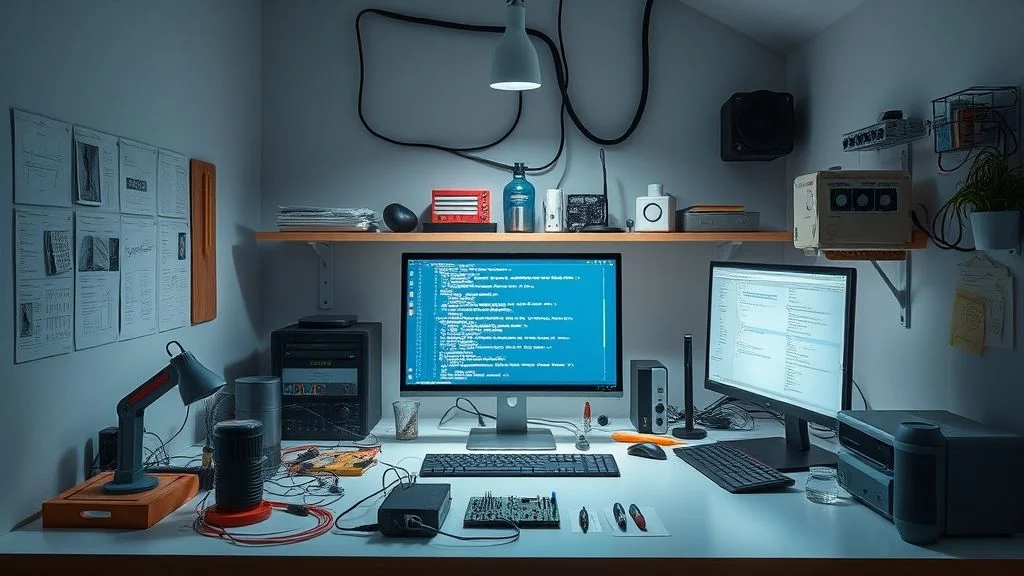Quer começar a criar dispositivos que se conectam à internet sem gastar uma fortuna? Tem um componente pequenininho que está mudando o jogo para quem curte eletrônica acessível. Ele já vem com Wi-Fi, custa barato e deixa muito fácil criar protótipos de automação residencial, sensores inteligentes e várias outras ideias.
Se você ainda está no começo desse universo, relaxa. Aqui a ideia é mostrar desde o básico até como programar de verdade, sempre focando em aprender fazendo, sabe? Nada de teoria demais sem pôr a mão na massa.
Esse sistema tem um processador de 32 bits e chega a 160MHz de clock. Apesar de ser minúsculo (alguns cabem na ponta do dedo), traz 512KB de memória Flash, então dá pra rodar programas bem interessantes direto no hardware.
Aprender a usar essa tecnologia pode abrir portas em áreas como internet das coisas (IoT) e sistemas embarcados. O legal é que ele é compatível com Arduino, o que deixa tudo mais simples: você consegue conectar sensores e atuadores sem complicação.
Neste guia, você vai ver como preparar o ambiente, exemplos práticos e dicas para otimizar seu projeto. Cada passo tem exercícios que vão te ajudar a fixar o aprendizado. Prepare-se para tirar suas ideias do papel e colocar em prática!
O ESP8266: Conceitos e Aplicações
Quando a gente fala em IoT, soluções compactas e eficientes fazem toda diferença. O módulo que vamos explorar aqui é tipo um “tudo em um”: tem processador, memória e Wi-Fi no mesmo chip. Ele usa uma arquitetura de 32 bits e já fala com a rede usando protocolos padrão, garantindo uma conexão estável e baixo consumo de energia.
Tem várias versões desse módulo. O ESP-01, por exemplo, tem só 2 portas GPIO, sendo ótimo para funções básicas como virar uma ponte serial-Wi-Fi. Já o ESP-12 já traz 11 pinos programáveis, mais memória e suporta protocolos mais avançados, então é ideal para projetos mais robustos que precisam rodar sozinhos.
Olha só algumas aplicações que dá pra fazer com ele:
- Controlar aparelhos pelo celular
- Fazer sensores ambientais que mandam dados em tempo real
- Criar sistemas de segurança com alertas instantâneos
A grande sacada desse módulo é o custo-benefício aliado à versatilidade. Ele entrega mais desempenho e é mais fácil de programar do que muitos outros vendidos no Brasil, principalmente se você usar com Arduino.
Materiais e Ferramentas Necessárias
Para montar seu primeiro projeto, você vai precisar de alguns itens básicos que garantem que tudo funcione direitinho. O kit essencial inclui o módulo ESP-01, um conversor USB-UART pra ligar no computador, e uma protoboard para montar os circuitos de teste. Não esqueça dos cabos jumpers e resistores de 1kΩ/2kΩ pra dividir a tensão certinho.
Uma dica importante: esse módulo só aceita 3.3V de alimentação e chega a consumir até 300mA nos picos. Se ligar em 5V ou usar fonte não regulada, pode queimar na hora. Se for usar com Arduino, coloque conversores de nível lógico bidirecionais para não dar problema ao ligar sistemas com tensões diferentes.
No mercado brasileiro, você encontra três tipos principais de adaptadores:
- Placas de desenvolvimento que já vêm com regulador de tensão
- Conversores USB-Serial com saída 3.3V nativa
- Kits completos com cabos e acessórios
Para programar, baixe o Arduino IDE (com o pacote do ESP8266) e também pode usar o ESPlorer para fazer debug. Um multímetro digital é ótimo para conferir se as tensões estão corretas nos pinos antes de ligar tudo.
Configurando o Ambiente com Arduino IDE
Configurar o Arduino IDE é o primeiro passo pra liberar todo o potencial do módulo. Baixe sempre a versão mais recente do programa lá no site oficial. Funciona bem em Windows, Linux ou macOS.
Depois de abrir o programa, vá em Arquivo > Preferências e cole este link no campo de “URLs Adicionais”: https://arduino.esp8266.com/stable/package_esp8266com_index.json. Esse link é o repositório com os arquivos que vão fazer o Arduino IDE reconhecer seu módulo.
Faz assim:
- Vá em Ferramentas > Placa > Gerenciador de Placas
- Pesquise por “ESP8266”
- Selecione a versão mais atual do pacote
- Clique em instalar e espere terminar
Agora, em Ferramentas > Placa, escolha o modelo do seu módulo. Ajuste a velocidade de upload (normalmente fica em 115200) e o tamanho da memória Flash conforme o projeto. Confere tudo antes de seguir.
Para testar, conecte o módulo no USB. Se aparecerem portas COM, está tudo certo. Depois, você pode instalar bibliotecas extras para deixar o projeto ainda mais completo.
Primeiros Passos: Carregando o Exemplo “Blink”
Nada melhor do que começar com um teste simples pra ver se está tudo funcionando. O exemplo “Blink” é perfeito: ele faz o LED do módulo piscar e mostra que a comunicação está ok. No Arduino IDE, procure por Arquivo > Exemplos > ESP8266 > Blink.
Monte o circuito ligando um jumper entre IO0 e GND. Isso ativa o modo de gravação para você enviar o código. Use cabos curtinhos para evitar interferência e confira se está alimentando com 3.3V mesmo.
Para enviar o código, siga estes passos:
- Pressione o botão de reset enquanto o jumper ainda está conectado
- Escolha a porta COM certa nas configurações
- Clique em “Enviar” e espere o upload terminar
No código, troque o LED_BUILTIN de 2 para 1 para funcionar certinho no ESP-01. Se o LED piscar de um em um segundo, parabéns, seu primeiro experimento rolou!
Um erro comum é esquecer de tirar o jumper depois da gravação ou usar a velocidade serial errada. Sempre vale checar as conexões antes de carregar outro código.
Configurando Comunicação Serial e Modo de Gravação
Para ter uma comunicação estável entre o módulo e o computador, é bom ficar atento a alguns detalhes práticos. A conexão serial é como uma ponte para enviar e receber dados. Sempre use um conversor USB-UART de boa qualidade pra evitar dor de cabeça.
Na hora de ligar, o TX do módulo vai para o RX do conversor e o RX vai pro TX. Essa troca é fundamental para o fluxo de dados funcionar. Confere tudo antes de ligar pra não correr risco de curto.
- O padrão de velocidade é 115200 bauds
- Prefira cabos curtos para evitar ruído e interferência
- O GND dos dois dispositivos deve estar conectado
Para ativar o modo de gravação, conecte IO0 ao GND. O upload leva de 45 a 90 segundos e termina com a mensagem “Leaving… Hard resetting” no IDE. Depois, já pode tirar o jumper e apertar reset para rodar o código.
Se der erro de porta ou timeout, tente comandos AT básicos para testar a resposta. Se não funcionar, veja se a alimentação está correta e se os contatos estão bem soldados.
Esp8266 guia completo para iniciantes: Código, Exemplo e Projeto
Saber como funciona um código simples é o primeiro passo para criar projetos que realmente funcionam. No exemplo “Blink”, tem duas partes principais: o void setup() configura o pino do LED como saída e o void loop() controla o tempo que o LED fica aceso ou apagado. O detalhe é que, nesse módulo, o LED acende quando o pino está em LOW e apaga com HIGH.
Quer experimentar? Troque os valores do delay() para mudar o intervalo entre os flashes do LED:
- 1000 milissegundos = 1 segundo de espera
- Pode aumentar para 3000 no segundo delay
- Teste vários padrões
Se quiser ir além, dá para ligar LEDs externos usando resistores de 220Ω e controlar mais de um pino ao mesmo tempo. Dá até para inventar sequências de luzes, tipo aquelas luzes de Natal piscando em ordem.
Algumas dicas práticas:
- Comente cada função do código para lembrar o que faz
- Use nomes que façam sentido nas variáveis
- Teste pequenas mudanças antes de finalizar o projeto
Assim, você programa de forma eficiente e consegue ajustar tudo rapidinho se precisar.
Detalhes da Pinagem e Esquemático do ESP8266
Saber onde ligar cada fio faz toda diferença para não queimar nada e garantir que tudo funcione direitinho. O ESP-01 tem 8 pinos divididos em duas fileiras, e cada um tem um papel importante.
A alimentação é o básico do básico: Vcc tem que ser 3.3V exatos e aguentar até 300mA. Mais do que isso, pode queimar o chip. O GND fecha o circuito e precisa estar ligado ao terra de todos os equipamentos conectados.
Na parte de comunicação, o TX manda dados (em 3.3V) e o RX recebe, também em 3.3V. Se for ligar em sistemas de 5V, use sempre conversores de nível lógico para não correr risco. Eles trabalham com lógica TTL e aceitam até 115200 bauds de velocidade.
Tem também o RST, que serve para reiniciar o módulo quando está em nível baixo, e o CH_PD, que mantém o chip ligado quando está em HIGH. O GPIO0 define o modo de operação: se estiver em LOW na hora de ligar, entra em modo de gravação; se estiver em HIGH, roda o programa.
O GPIO2 pode ser usado como entrada ou saída digital, perfeito para ler sensores ou acionar relés. Mas lembre que todos os pinos são sensíveis à estática, então sempre use proteção quando for mexer.
Modos de Operação: Programming Mode x Standalone
Esse componente pode trabalhar de duas formas diferentes. No modo AT, funciona como uma ponte entre Wi-Fi e comunicação serial. Já no modo standalone, age como um microcontrolador independente, rodando programas criados por você.
Pra mudar o modo, só precisa mexer no pino GPIO0. Para gravar um novo firmware, conecte ele ao GND na hora de ligar. Se quiser rodar normalmente, é só deixar ele em HIGH. Essa configuração física ajuda a evitar gravações acidentais.
No modo AT, você controla o módulo com comandos simples pela serial. Alguns exemplos:
- AT+CWMODE: define se o Wi-Fi vai ser cliente ou ponto de acesso
- AT+CWJAP: conecta em redes Wi-Fi
- AT+CIPSTART: inicia conexão TCP/UDP
No modo standalone, você pode programar em C++ e criar sistemas que respondem rápido, sem depender de computador. Se a ideia for só fazer uma ponte Wi-Fi, os comandos AT já resolvem. Mas se quiser automação mais avançada, aí precisa do firmware personalizado.
O modo AT é rápido de configurar, não precisa compilar nada, mas é mais limitado. No modo standalone, você tem controle total, mas precisa entender um pouco de programação embarcada.
Testando e Solucionando Problemas Comuns
Resolver problemas faz parte de qualquer projeto de eletrônica, então não desanime se algo não funcionar logo de cara. O erro “Failed to connect” aparece quando o computador não consegue falar com o módulo. Geralmente é questão de fio invertido ou configuração errada no software.
Primeira dica: confira se os cabos RX e TX estão trocados entre o módulo e o conversor serial. Pressione o botão reset depois de ligar IO0 ao GND para ativar o modo certo. Se ainda não der, tente mudar o modo de Flash no Arduino IDE (DOUT, DIO, QOUT).
- Use um multímetro para ver se a alimentação está em 3.3V
- Reinicie o módulo a cada alteração de configuração
- Experimente comandos AT básicos para testar a resposta
Se o código não rodar, ajuste a velocidade serial para 115200 bauds. Se o problema for com Wi-Fi, confira o nome da rede e a senha. Ter o botão de reset sempre à mão ajuda muito nos testes.
Anote cada passo que fizer. Isso cria um histórico que facilita encontrar onde está o erro quando algo não funcionar como esperado.